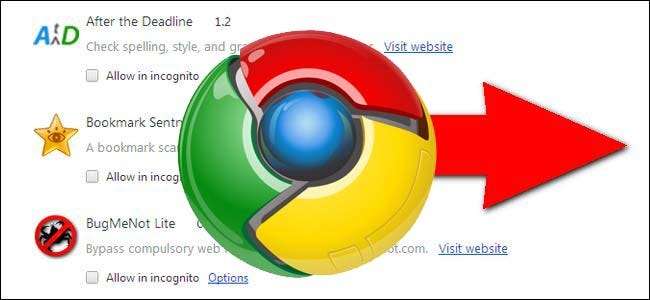 La sincronizzazione automatica tra i browser è utile, ma se ti delude (o preferisci non usarla) puoi comunque copiare manualmente le estensioni tra le installazioni di Chrome. Continua a leggere per vedere come.
La sincronizzazione automatica tra i browser è utile, ma se ti delude (o preferisci non usarla) puoi comunque copiare manualmente le estensioni tra le installazioni di Chrome. Continua a leggere per vedere come.
La sessione di domande e risposte di oggi ci arriva per gentile concessione di SuperUser, una suddivisione di Stack Exchange, un raggruppamento guidato dalla comunità di siti web di domande e risposte.
La domanda
Il lettore SuperUser Arulappan non utilizza lo strumento di sincronizzazione integrato di Chrome e vorrebbe sincronizzare manualmente le sue estensioni senza utilizzare Chrome Store. Lui scrive:
Non ho provato a sincronizzare Chrome tra i miei sistemi. Il mio amico non è stato in grado di aggiungere un'estensione (YouTube Downloader). Ma l'ho aggiunto al mio browser qualche tempo prima. Quindi ho provato a copiare il file .crx e installarlo sull'altro computer. Chrome mi ha comunicato che "Utilizzando Chrome Web Store solo tu puoi installare".
Allora come posso installare nell'altro sistema?
È semplice come copiare il file o è più coinvolto nello spostamento delle estensioni da un sistema a un altro?
La risposta
Il collaboratore di SuperUser Synetech interviene con una risposta dettagliata:
voi dovrebbero essere in grado di installare il file .crx, ma potrebbe essere necessario provare alcune cose.
Innanzitutto, se trascini semplicemente il file .crx nella finestra del browser, dovresti vedere un avviso in fondo alla pagina che ti chiede di confermare. Se fai clic su Confermare , dovrebbe chiederti di installare. Se non funziona, prova a creare un semplice file .html con un'ancora ( tag) con un href che punta al file .crx:
estensione
Metti il file .html nella stessa posizione del file .crx e aprilo. Fai clic sul collegamento e verifica se Chrome ti consente di installarlo in questo modo.
In caso contrario, puoi provare a eseguire un server web locale e servire il file da lì (so di averlo fatto almeno una volta prima).
Un'altra opzione (probabilmente più semplice) è estrarre il file .crx (usando 7Zip per esempio). Apri la pagina delle estensioni (chrome: // extensions /), fai clic su modalità sviluppatore check-box, e poi Carica estensione decompressa ... :
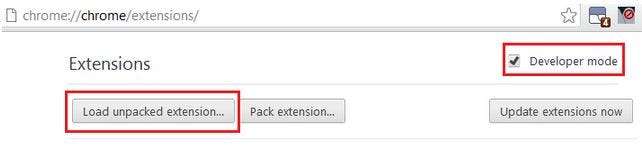
Infine, puoi copiare manualmente l'estensione, ma è un po 'una seccatura:
- Apri la pagina delle estensioni (chrome: // extensions /)
- Fare clic sulla casella di controllo Modalità sviluppatore
- Esamina l'ID dell'estensione (lunga stringa di lettere accanto all'ID :)
- Apri la directory dei dati utente, quindi la directory delle estensioni
- Copia la cartella con lo stesso nome dell'ID delle estensioni nella cartella delle estensioni del sistema di destinazione
- Apri il file Preferenze nella directory dei dati utente in un editor di testo
- Trova la sezione contenente l'estensione (fai una ricerca per l'ID)
- Copia l'intera sezione, assicurandoti di abbinare correttamente le parentesi graffe, ad esempio:
"jchfimlohbodnpamghfgfgabbnfajpbe": {
"from_bookmark": falso,
"from_webstore": false,
…
"percorso": "jchfimlohbodnpamghfgfgabbnfajpbe \\ 2012.6.9_0",
"stato": 1
},







